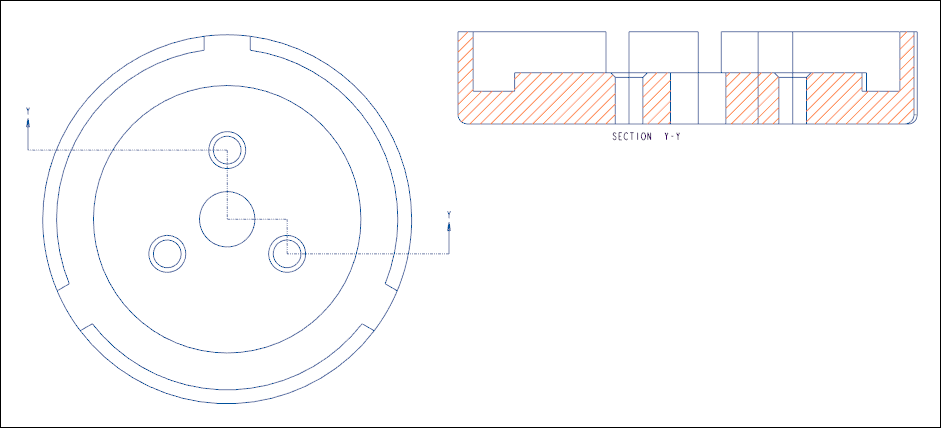연습 - 전체 펼친 횡단면 추가
이 연습에서는 드로잉 보기에 전체 펼친 횡단면을 추가하는 방법을 알아봅니다.
횡단면에 대한 연습 모델을 다운로드하려면 여기를 클릭하십시오. 압축 폴더 detail_cross-section_models.zip을 컴퓨터에 저장하고 폴더 압축을 풉니다.
워크플로
1. 모델을 엽니다.
2. 일반 보기를 생성합니다.
3. 보기 디스플레이를 설정합니다.
4. 전체 펼친 횡단면을 추가합니다.
모델 열기
internal_unfold_view를 작업 디렉토리로 설정하고internal_unfold_view.drw를 엽니다. 모델의 일반 보기가 나타납니다.
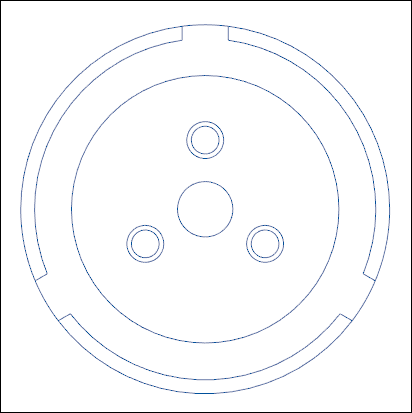
일반 보기 생성
1. 일반 보기(General View)를 클릭합니다. 결합 상태 선택(Select Combined State) 대화 상자가 열립니다.
2. 결합 상태 없음(No Combined State)을 선택한 다음 확인(OK)을 클릭합니다.
3. 그래픽 창에서 첫 번째 일반 보기의 오른쪽을 클릭합니다. 새 일반 보기가 배치됩니다.
4. 드로잉 보기(Drawing View) 대화 상자의 모델 보기 이름(Model view names) 아래에서 전면(FRONT)을 클릭합니다.
5. 적용(Apply)을 클릭합니다. 두 번째 일반 보기는 전면 방향으로 배치됩니다.
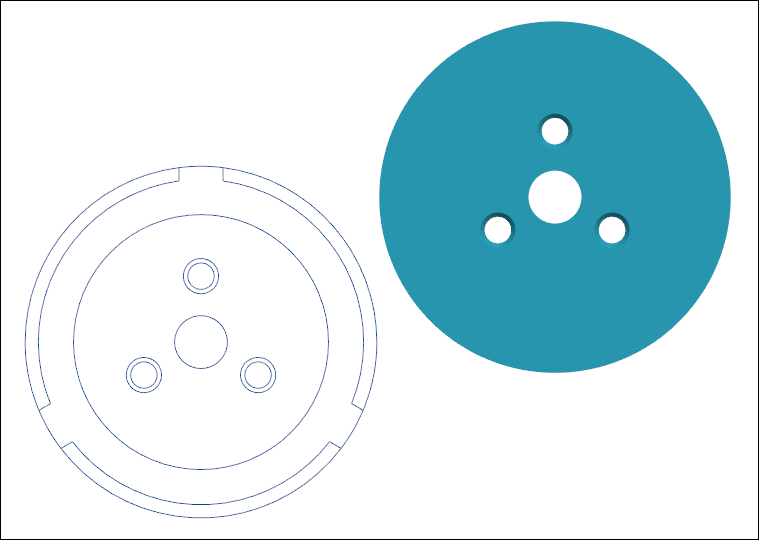
보기 디스플레이 설정
1. 카테고리(Categories) 아래에서 보기 디스플레이(View Display)를 클릭합니다.
2. 디스플레이 유형(Display style) 목록에서 은선 제거(No Hidden)를 선택합니다.
3. 탄젠트 모서리 디스플레이 유형(Tangent edges display style) 목록에서 흐림(Dimmed)을 선택합니다.
4. 적용(Apply)을 클릭합니다. 두 번째 일반 보기의 디스플레이가 설정됩니다.
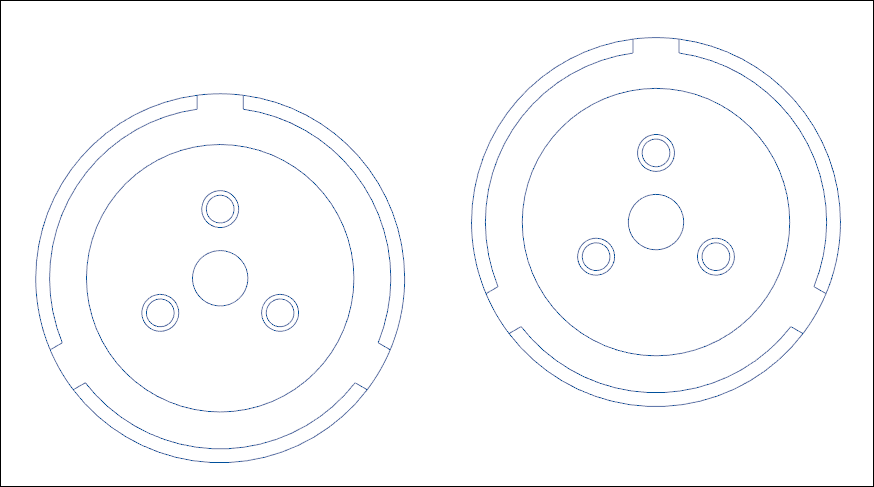
전체 펼친 횡단면 추가
1. 카테고리(Categories)에서 단면(Sections)을 클릭합니다.
2. 단면 옵션(Section options)에서 2D 횡단면(2D cross-section)을 클릭합니다.
3.  을 클릭합니다.
을 클릭합니다.
 을 클릭합니다.
을 클릭합니다.4. 이름(Name) 목록에서 Y를 선택합니다.
5. 구분된 영역(Sectioned Area) 목록에서 전체(펴기)(Full(Unfold))를 선택합니다.
6. 화살표 디스플레이(Arrow Display) 상자에서 아이콘을 클릭합니다.
7. 그래픽 영역에서 첫 번째 일반 보기를 선택합니다.
8. > 을 클릭합니다. 전체 펼친 횡단면이 추가됩니다.